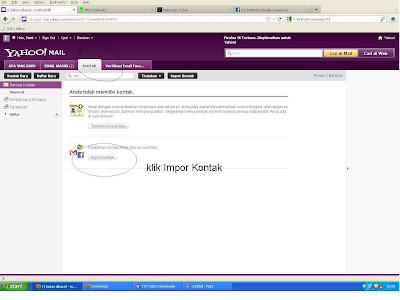Rabu, 27 Februari 2013
1 Buka Email Facebook Yang Di Sembunyikan Work 100%
Diposting oleh
Jonathan Gomulya
di
05.43
Kirimkan Ini lewat Email
BlogThis!
Berbagi ke Twitter
Berbagi ke Facebook
0 Sedikit pengarahan
Diposting oleh
Jonathan Gomulya
di
03.40
Kirimkan Ini lewat Email
BlogThis!
Berbagi ke Twitter
Berbagi ke Facebook
kali ini saya bukan mau membuat post tips trick ataupun cheat game ,melainkan saya ingin memberikan sedikit pengarahan kepada para pembaca yang ingin mengikuti setiap update artikel blog ini dapat melalui:
- Like Facebook ada 3 cara untuk like fanpages kami
- Cara pertama dengan melihat ke pojok kanan atas terdapat tulisan "Like Us On Facebook" lalu klik sukai ,jika ada tulisan "Anda menyukai ini" saya mengucapkan terimakasih kepada anda ,karena berarti anda telah menyukai kami
- Cara berikutnya dengan mengklik contact pada tab atas (bawah judul jonathan blog) ,lalu klik fan page lalu anda akan di alihkan menuju ke fan page kami dan langsung saja anda cari tombol suka pada page itu
- Cara terakhir dengan mengklik JONATHAN PAGE pada artikel ini ,lalu anda akan di alihkan menuju ke fan page kami dan langsung saja anda cari tombol suka pada page itu
- Melalui Twitter Penulis:
- Cara pertama klik burung berwarna hijau yang mengikuti anda lalu anda akan di alihkan ke twitter penulis dan jika anda bersedia memfollow kami untuk mendapatkan update langsung dari penulis klik FOLLOW
- Cara berikutnya dengan mengklik contact pada tab atas (bawah judul jonathan blog) ,lalu klik my twitter lalu anda akan di alihkan menuju ke twitter penulis dan jika anda bersedia memfollow kami untuk mendapatkan update langsung dari penulis klik FOLLOW
- Cara terakhir dengan mengklik JONATHAN TWITTER pada artikel ini ,lalu anda akan di alihkan menuju ke twitter penulis dan jika anda bersedia memfollow kami untuk mendapatkan update langsung dari penulis klik FOLLOW
- Melalui Facebook Penulis:
- Cara berikutnya dengan mengklik contact pada tab atas (bawah judul jonathan blog) ,lalu klik my facebook lalu anda akan di alihkan menuju ke facebook penulis ,namun tidak selalu penulis mau mengconfrim orang yang tidak di kenal
- Cara terakhir dengan mengklik JONATHAN FACEBOOK pada artikel ini ,lalu anda akan di alihkan menuju ke facebook penulis ,namun tidak selalu penulis mau mengconfrim orang yang tidak di kenalnya
NB: Kalian dapat berinteraksi langsung dengan penulis melalui 3 cara tersebut
Selasa, 26 Februari 2013
2 Cara Deface Menggunakan Webdav Hmei7
Diposting oleh
Jonathan Gomulya
di
21.17
Kirimkan Ini lewat Email
BlogThis!
Berbagi ke Twitter
Berbagi ke Facebook
Kali ini saya Akan Share Deface Menggunakan Webdav atau Hmei7 yang saya dapat dari blog tetangga ehehe ,special thanks to farhan untuk trutorialnya
Ok Siapkan Alat Alatnya
Klik Webdav dan klik asp shell maker

Dan akan muncul seperti ini

Dan klik Setting


Klik Load Shell From file

Cari HTML script anda , dan klik 2 kali

akan seperti ini



Klik Add site

Ini Daftar 1000 Website yang Vuln Terhadap Webdav Here
Misalkan Agan sudah memilih beberapa ,, Ini dia Kita lanjutkan

Saya Memilih Website www.maxtek-go-go.com/
Dan klik ok
Dan klik serang

Setelah itu Liat di sebelah kiri anda
Dan muncul Seperti ini

Dan Drag Website Di bawah Shell created

Setelah itu Masukan Di url
TADA!!!
Ok Siapkan Alat Alatnya
- Dowonload Hmei7 atau webdav Here
Klik Webdav dan klik asp shell maker

Dan akan muncul seperti ini

Dan klik Setting


Klik Load Shell From file

Cari HTML script anda , dan klik 2 kali

akan seperti ini

Ganti Nama Itu terserah anda , Contoh : Narutoattacker.html


Klik Add site

Ini Daftar 1000 Website yang Vuln Terhadap Webdav Here
Misalkan Agan sudah memilih beberapa ,, Ini dia Kita lanjutkan

Saya Memilih Website www.maxtek-go-go.com/
Dan klik ok
Dan klik serang

Setelah itu Liat di sebelah kiri anda
Dan muncul Seperti ini

Dan Drag Website Di bawah Shell created

Setelah itu Masukan Di url
TADA!!!
Semoga berhasil sob
Sumber:
http://www.cheaterhanz.com/2013/02/deface-menggunakan-webdav-hmei7.html
Sumber:
http://www.cheaterhanz.com/2013/02/deface-menggunakan-webdav-hmei7.html
Jumat, 22 Februari 2013
0 Cheat Ninja Saga Instan Special Jounin 2013
Diposting oleh
Jonathan Gomulya
di
01.13
Kirimkan Ini lewat Email
BlogThis!
Berbagi ke Twitter
Berbagi ke Facebook
Tools :
Fiddler
Swf File (Download)
Cara menggunakan :
- Open Fiddler & Swf
- Drag Swf ke Fiddler
- Pergi ke NS (Namun jangan klik Play)
- Clear Cache Browser (options=>advanced=>networked=>clear cache)
- Login NS
- Pergi ke Academy / Shop
- Jika saat kamu masuk Shop cheat tidak work, coba kamu masuk ke Academy
- tada....
NB: LEVEL HARUS SUDAH MENCUKUPI UNTUK IKUT UJIAN TENSAI SPECIAL JOUNIN :D
Sumber:
http://semarangcheaters.blogspot.com/2013/01/cheat-instant-tsj-hard-easy-2013.html#_(Dengan sedikit perubahan hehehe)
7 Tips dan cara agar blog kamu 100% SEO Friendly
Diposting oleh
Jonathan Gomulya
di
00.40
Kirimkan Ini lewat Email
BlogThis!
Berbagi ke Twitter
Berbagi ke Facebook

Bila template dari blog kamu sudah SEO Friendly akan banyak pengunjung yang mampir ke blog kamu (mungkin bisa sehari 1000 atau lebih yang mengunjungi blog kamu). Nah kamu bila tempalte SEO Friendly kamu tinggal posting-posting aja dengan konten/isi yang menarik.
Tips/cara agar blog kamu 100% SEO Friendly :
:: Rubah/edit page title
Biasanya untuk page title secara default adalah JUDUL BLOG : JUDUL POSTING.
Agar bisa disukai oleh sistem Google kita harus merubah format standartnya seperti JUDUL BLOG | JUDUL POSTING sehingga akan membuat ramai pengunjung ^_^
Caranya buka aja menu Tempalte pilih Edit HTML (ingat jangan lupa centang "Expand Template Widget") Lalu cari kode berikut dengan menekan tombol Ctrl+F keyboard
<title><data:blog.pageTitle/></title>
Bila sudah ketemu, kamu hapus saja dan ganti dengan kode dibawah ini :
<b:if cond='data:blog.pageType == "item"'>
<title><data:blog.pageName/> | <data:blog.title/></title>
<b:else/>
<title><data:blog.pageTitle/></title>
</b:if>
Kamu juga bisa tambahkan dengan beberapa kata kunci (keyword) :
<b:if cond='data:blog.pageType == "item"'>
<title><data:blog.pageName/> | <data:blog.title/></title>
<b:else/>
<title><data:blog.pageTitle/> | KATA KUNCI ANDA | KATA KUNCI ANDA </title>
</b:if>
Ganti kata "KATA KUNCI ANDA" dengan keyword yang kamu incar/inginkan.
Setelah selesai jangan lupa untuk save templatenya
:: Pasang meta keyword dan deskripsi blog
Sebuah mesin pencari seperti Google, Yahoo, Bing, dllnya sangat menyukai website/blog yang jelas baik dari tema ataupun isinya. Maka dari itu kita harus menambahkan "TAG" yang biasa disebut Meta Tag.
Untuk menambahkan meta tag adalah menambahkan skrip/kode dibawah ini dan diletakkan sebelum atau diatas kode <b:skin><
Walaupun cuma sedikit nambahnya tapi lumayan lah buat di coba hehehe. pada aplikasi ini kita di berikan 25 kredit ,hmm tentu jumlah yang sedikit ya :( ,namun namanya juga gratisan hehehe ,langsung aja deh di coba ,lumayan follower bisa nambah walaupun dikit
- Login ke akun Twitter kalian dulu
- Klik Link INI < Auto Followers nya gan
- Lalu klik Authorize app (ijinkan aplikasi)
- Lalu klik Gain Followers Now
- Tunggu prosesnya sampai selesai
- Lalu lihat jumlah Followermu
- Selesai deh
Selamat mencoba
Sumber:
http://www.sopyan-7.blogspot.com/2013/02/auto-followers-twitter-2013.html
Sumber:
http://www.sopyan-7.blogspot.com/2013/02/auto-followers-twitter-2013.html
1 Cara Membuat Blog Itu Mudah Loh
Diposting oleh
Jonathan Gomulya
di
16.52
Kirimkan Ini lewat Email
BlogThis!
Berbagi ke Twitter
Berbagi ke Facebook
Blog merupakan salah satu jenis portal internet yang dinamis dan
konten atau isinya yang terus menerus diperbaharui berdasarkan urutan
waktu. Pada dasarnya fungsi blog hanya digunakan sebagai jurnal atau
catatan pribadi yang di publikasikan secara online. Namun seiring
berjalannya waktu fungsi blog banyak berubah ke arah yang lebih jauh
seperti situs berita, portal tutorial, dll.
Berikut ini adalah langkah cara membuat blog di blogger/blogspot.
Setelah email jadi, ikuti langkah langkah dibawah ini :
Disini blog blogger anda sudah jadi, dan anda sudah bisa mempromosikan blog anda ke teman dan orang yang anda kenal, untuk membangun komunitas online.
Sumber:
http://www.coolstuff.me/2012/07/cara-membuat-blog-di-blogger.html
Berikut ini adalah langkah cara membuat blog di blogger/blogspot.
Cara membuat blog di blogger
Sebelum memulai, anda diharuskan untuk membuat akun GMAIL.Setelah email jadi, ikuti langkah langkah dibawah ini :
- kunjungi situs http://www.blogger.com
- Setelah halaman pendaftaran terbuka, alihkan perhatian ke sebelah
kanan bawah, ubah bahasa ke Indonesia agar lebih mudah.
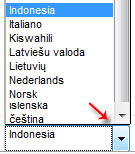
- Silahkan langsung masuk/login dengan menggunakan username/nama pengguna serta password/sandi gmail anda ( akun email anda bisa untuk login ke blogger).

- Isilah formulir yang ada :
- Nama tampilan : isi dengan nama yang ingin tampil pada profile blog anda.
- Jenis Kelamin : pilih sesuai dengan jenis kelamin anda, misal : pria.
- Penerimaan Persyaratan : Beri tada ceklis sebagai tanda anda setuju dengan peraturan yangtelah di tetapkan oleh pihak blogger. Saran: sebaiknya anda membaca terlebih dahulu persyaratan yang ada agar anda tahu dan mengerti apa yang boleh dan tidak diperbolehkan ketika menggunakan layanan blogger.
- Klik tanda panah bertuliskan “Lanjutkan”.

- Klik tombol “Blog Baru”.

- Isilah formulir :
- Judul : Isi dengan judul blog yang di inginkan, misal : Coretan sang penghayal
- Alamat : isi dengan alamat blog yang di inginkan. Ingat! Alamat ini tidak dapat di edit kembali setelah dibuat, apabila anda ingin serius, maka pilihlah nama yang benar-benar anda inginkan.
- Template : pilih template (tampilan blog) yang disukai (ini dapat ganti kembali).
- Lanjutkan dengan klik tombol “Buat blog!”.

- Sampai disini blog anda telah berhasil di buat.
- Untuk menghindari spam filter, sebaiknya anda langsung posting sembarang saja. Klik tulisan “Mulai mengeposkan”.

- Isi judul serta artikel. Akhiri dengan klik tombol “Publikasikan”.

- Silahkan lihat blog anda dengan klik tombol “Lihat Blog”
- Selesai.
Disini blog blogger anda sudah jadi, dan anda sudah bisa mempromosikan blog anda ke teman dan orang yang anda kenal, untuk membangun komunitas online.
Sumber:
http://www.coolstuff.me/2012/07/cara-membuat-blog-di-blogger.html
Rabu, 06 Februari 2013
0 Free Download IDM 6.15 Full Version 2013
Diposting oleh
Jonathan Gomulya
di
05.26
Kirimkan Ini lewat Email
BlogThis!
Berbagi ke Twitter
Berbagi ke Facebook
Baik kita bertemu lagi di info terkini yang selalu hadir untuk memberi
tips dan hal baru untuk anda. dan untuk sekarang ini saya akan
memberikan Free Download IDM 6.14 Full Version sob, gratis hanya untuk anda.
perasaan kemarin saya udah dapat IDM yang keluaran baru, ehh ternyata sekarang IDM update kembali dengan secepat itu. memang program ini sering di update karena sangat banyak sekali penggunanya.
oke langsung saja sob liat spesifikasinya di bawah ini :
perasaan kemarin saya udah dapat IDM yang keluaran baru, ehh ternyata sekarang IDM update kembali dengan secepat itu. memang program ini sering di update karena sangat banyak sekali penggunanya.
oke langsung saja sob liat spesifikasinya di bawah ini :
Internet Download Manager (IDM) adalah alat untuk meningkatkan kecepatan download sampai 5 kali, melanjutkan dan jadwal mingguan. Comprehensive error recovery dan melanjutkan kemampuan akan restart download rusak atau terputus karena kehilangan koneksi, masalah jaringan, komputer shutdowns, atau listrik padam tak terduga. Antarmuka pengguna grafis sederhana membuat IDM user friendly dan mudah digunakan.
Internet Download Manager memiliki logika download accelerator cerdas yang segmentasi file fitur cerdas dinamis dan teknologi download multipart aman untuk mempercepat download Anda.
Internet Download Manager memiliki logika download accelerator cerdas yang segmentasi file fitur cerdas dinamis dan teknologi download multipart aman untuk mempercepat download Anda.
Download IDM :
Download patch IDM :
>> DOWLOAD DI SINI <<
>> DOWLOAD DI SINI <<
©http://mudah-cepat-hemat.blogspot.com
Minggu, 03 Februari 2013
0 BlackBerry Simulator For PC
Diposting oleh
Jonathan Gomulya
di
00.42
Kirimkan Ini lewat Email
BlogThis!
Berbagi ke Twitter
Berbagi ke Facebook
Wah mau punya BlackBerry aja kok repot, tenang aja pakai aja BlackBerry
Simulator untuk PC lumayan buat coba coba hihihi.
Aplikasi ini sebenarnya diperuntukkan buat pengembang
aplikasi dan themes BlackBerry untuk menguji apakah aplikasi atau theme
yang mereka buat dapat berjalan dengan sempurna pada BlackBerry atau
tidak. Bagi pengguna biasa, simulator
BlackBerry ini dapat membantu anda untuk mengetahui maupun mencoba
fitur-fitur yang ada di dalam BlackBerry tanpa harus memiliki
BlackBerry. keren kan
Aplikasi ini dibagi berdasarkan seri
sistem operasi yang pernah dirilis dan digunakan dalam setiap seri
Smartphone BlackBerry. Misalnya versi 5.0 BlackBerry 9500 STORM dan
Blackberry 9000 BOLD, versi 6.0 BlacBerry 9800 TORCH dan ada juga
simulator yang khusus digunakan untuk Email dan MDS Service. gimana
penasaran??
Begini caranya:
1. Download BlackBerry® Device Simulators di https://www.blackberry.com/Downloads
. Pilih versi sistem operasi BlackBerry yang anda inginkan, jika suda
klik next. Pilih tipe BlackBerry yang anda inginkan. Klik Download.
Lalu ikuti persyaratan download selanjutnya .
2. Preview site blackberry

Keterangan :
Cara menggunakannya :
Catatan :




- Pada gambar di atas saya memilih BlackBerry Device Simulators v5.0.0 artinya Simulator BlackBerry tersebut menggunakan Sistem Operasi seri 5 / OS 5.
- Panah Nomor 1 menjelaskan versi Sistem Operasi yang akan digunakan.
- Panah Nomor 2 menjelaskan Tipe BlackBerry yang akan digunakan.
2. Install BlackBerry® Device Simulators yang sudah anda download.
3. Download JDK (Java Development Kit) di http://www.oracle.com.
4. Install JDK (Java Development Kit) yang sudah anda Download tadi.
5. Download BlackBerry® Email and MDS Services Simulator di https://www.blackberry.com.
6. Install BlackBerry® Email and MDS Services Simulator yang sudah anda Download tadi.
Cara menggunakannya :
1. Jalankan BlackBerry Email and MDS Services Simulator
untuk menghubungkan BlackBerry dengan koneksi Internet. Klik Start
> All Programs > Research In Motion > BlackBerry Email and MDS
Services Simulators 4.1.2 > MDS.exe . Maka akan muncul Command
Prompt, jika sudah selesai Minimize saja jangan di Close.
2. Jalankan BlackBerry Device Simulators. Klik
Start > All Programs > Research In Motion > BlackBerry
Smartphone Simulators 6.0.0 > 6.0.0.141 > 9800.exe . Maka akan
muncul Command Prompt, tunggu sebentar. Klik OK jika muncul dialog.
Catatan :
Untuk Nama Folder BlackBerry Smartphone Simulators tergantung pada versi BlackBerry Device Simulators yang anda download.
Preview hasilnya seperti ini :




Tutorial ini menggunakan BlackBerry
Smartphone Simulators dengan Sistem Operasi seri ke 6 dari BlackBerry
dan Sistem Operasi terbaru untuk BlackBerry ini baru dapat digunakan
untuk BlackBerry Torch 9800. Seperti yang dapat anda lihat dari gambar
di atas, bahwa simulator ini dapat digunakan untuk mengakses akun
Twitter, Facebook dan masih banyak lainnya. BlackBerry Smartphone
Simulators ini juga dapat digunakan untuk mengunduh aplikasi dari
AppWorld.
©fendix.wordpress
Langganan:
Postingan (Atom)
[ Tukar Link ]
Mau Tuker Link Gratis , Silahkan PM lewat Fan Page FB
[ Label ]
About Me
(2)
Blog Tips
(10)
Cheat Game FB
(10)
Cheat Game Offline
(4)
Cheat Game Online
(11)
Film
(10)
Free Software or Game
(7)
Game
(8)
Hacked
(19)
Pengalaman Pribadi
(3)
Tips And Trick
(30)
Tugas SMA
(6)
Uncategorized
(8)
©Jonathan G. Diberdayakan oleh Blogger.